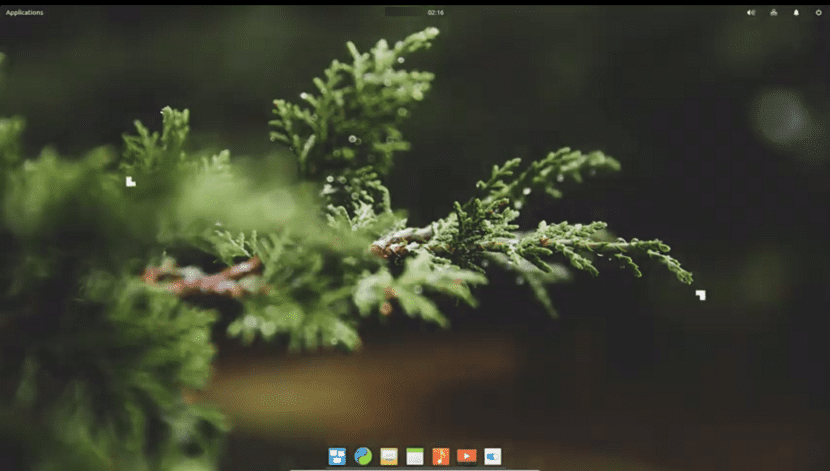
Pantheon डेस्कटॉप वातावरण लिनक्स प्राथमिक OS वितरण परियोजना का हिस्सा है जो उबंटू के LTS संस्करणों का व्युत्पन्न है। Pantheon को उसी टीम द्वारा विकसित किया जाता है जो एलीमेंट्री OS विकसित करता है।
यह Vala और GTK3 टूलकिट के साथ खरोंच से लिखा गया है और व्यापक रूप से अपने अत्यधिक पॉलिश लुक के लिए जाना जाता है। Pantheon डेस्कटॉप का डिज़ाइन बहुत ही जानबूझकर और बेहद कार्यात्मक है क्योंकि यह OS X डॉक के दृश्य चालाकी के साथ GNOME 3 शेल की कुछ समानताओं को जोड़ता है।
Pantheon डेस्कटॉप वातावरण बहुत ही बुनियादी है क्योंकि यह हैइसमें दो तत्व होते हैं, पैनल और डॉक।
डिफ़ॉल्ट रूप से, आप डेस्कटॉप पर आइकन नहीं डाल सकते हैं और डेस्कटॉप पर राइट-क्लिक करना अक्षम है।
पैनल में तीन केंद्रीय क्षेत्र होते हैं, स्क्रीन के शीर्ष पर। शीर्ष बाईं ओर अनुप्रयोग मेनू है। केंद्र में, दिनांक और समय है और अंत में सिस्टम संकेतक ऊपरी दाहिने हिस्से में हैं।
स्क्रीन के नीचे डॉक है यह उसी तरह से काम करता है जैसे कोई अन्य गोदी करता है इसमें आपके पसंदीदा एप्लिकेशन और वर्तमान में खुले किसी भी एप्लिकेशन शामिल हैं। एप्लिकेशन मेनू से ड्रैग और ड्रॉप करके आसानी से जोड़े जा सकते हैं।
डॉक से एक एप्लिकेशन को निकालने के लिए, इसे अपने डेस्कटॉप पर एक खाली जगह पर खींचें या ड्रॉप करें और आइकन पर राइट-क्लिक करें और "डॉक में रखें" को अनचेक करें।
स्थापना के लिए आगे बढ़ने से पहले, यह उल्लेख करना महत्वपूर्ण है कि इस डेस्कटॉप वातावरण का भंडार केवल उबंटू के एलटीएस संस्करणों के लिए उपलब्ध है, इसलिए अन्य संस्करण इसका उपयोग नहीं कर पाएंगे।
स्थापना
Ubuntu और डेरिवेटिव पर Pantheon डेस्कटॉप वातावरण स्थापित करने के लिए, उन्हें नीचे दिए गए निर्देशों का पालन करना चाहिए।
पहली बात यह कि हम अपने सिस्टम में एक टर्मिनल खोलने जा रहे हैं, हम इसे "Ctrl + Alt + T" शॉर्टकट के साथ कर सकते हैं और इसमें हम रिपॉजिटरी को जोड़ने के लिए निम्न कमांड टाइप करने जा रहे हैं:
sudo add-apt-repository ppa:elementary-os/stable
एक बार सिस्टम में जुड़ने के बाद, हम पैकेज और रिपॉजिटरी की हमारी सूची को अपडेट करने जा रहे हैं:
sudo apt-get update
अब हम निम्न कमांड टाइप करने जा रहे हैं:
sudo apt-get install software-properties-common
अंत में, हमारे सिस्टम पर डेस्कटॉप वातावरण स्थापित करने के लिए हमें निम्नलिखित कमांड टाइप करना होगा:
sudo apt-get install elementary-desktop
इसके साथ, डेस्कटॉप वातावरण की डाउनलोड और स्थापना हमारे सिस्टम पर शुरू हो जाएगी। घइस प्रक्रिया को पूरा करते हुए हमसे पूछा जाएगा कि हम किस डिस्प्ले मैनेजर को प्रबंधित करना चाहते हैं, इसलिए वे पैथॉन द्वारा दिए गए एक का उपयोग करना जारी रख सकते हैं।
पूरी प्रक्रिया के अंत में वे नए डेस्कटॉप वातावरण के साथ शुरू करने के लिए अपने उपयोगकर्ता सत्र को बंद कर सकते हैं जो उन्होंने अभी स्थापित किया है। हालांकि यह एक पुनरारंभ बेहतर प्रदर्शन करने के लिए कभी नहीं दर्द होता है।
Pantheon डेस्कटॉप की स्थापना

शुरुआत में Pantheon डेस्कटॉप व्यक्तिगत होने के लिए नहीं था। लेकिन अब यह संभव है, तीसरे पक्ष के कार्यक्रम के साथ, जिसे एलिमेंट्री ट्विक्स कहा जाता है।
तो अगर आप अपने पर्यावरण को अनुकूलित करना चाहते हैं आपको अपने सिस्टम में निम्नलिखित भंडार जोड़ना होगा:
sudo add-apt-repository ppa:philip.scott/elementary-tweaks
आप पैकेज और रिपॉजिटरी की अपनी सूची को इसके साथ अपडेट करते हैं:
sudo apt-get update
और निम्न कमांड के साथ टूल इंस्टॉल करें:
sudo apt install elementary tweaks
अपने सिस्टम पर एलिमेंट्री ट्विक्स का उपयोग शुरू करने के लिए, हमें सिस्टम कॉन्फ़िगरेशन में जाना होगा। यदि सिस्टम कॉन्फ़िगरेशन नहीं खुलती है, तो हमें निम्नलिखित कार्य करने होंगे।
एक टर्मिनल में हम निम्नलिखित कमांड टाइप करने जा रहे हैं:
sudo nano /usr/share/glib-2.0/schemas/org.gnome.desktop.interface.gschema.xml
फ़ाइल के अंत में और पहले हम निम्नलिखित जोड़ते हैं:
<key type="b" name="ubuntu-overlay-scrollbars">
<default>false</default>
<summary>Overlay Scrollbar</summary>
<description>Toggle the overlay scrollbar.</description>
</key>
हम Ctrl + O के साथ सहेजते हैं और Ctrl + X के साथ बंद करते हैं। उसके बाद हमें सिस्टम को रिबूट करना होगा। इसके साथ हम इस टूल का उपयोग शुरू कर सकते हैं पर्यावरण को हमारी पसंद के अनुसार कॉन्फ़िगर और निजीकृत करना।
लेकिन उस लंबे समय तक इंतजार न करें, जैसा कि उल्लेख किया गया है, पर्यावरण को उपयोगकर्ता द्वारा कॉन्फ़िगर करने का इरादा नहीं था, यह बस मैक ओएस के समान सुंदर और समान है।
हाय मुझे एक समस्या है।
सब कुछ स्थापित करने और सिस्टम को रिबूट करने के बाद, उबंटू हमेशा की तरह शुरू होता है। अंतर केवल इतना है कि जब मैं अपना पासवर्ड टाइप करता हूं तो वह इंटरफ़ेस एलिमेंट्री में बदल जाता है। लॉग इन करने के बाद, यह मुझे डेस्कटॉप वातावरण में ले जाता है जिसे मैं स्थापना से पहले उपयोग कर रहा था।
पैनथॉन अनुप्रयोगों को स्थापित किया गया है, आपके टर्मिनल, संगीत खिलाड़ी आदि हैं। लेकिन मैं आपके पर्यावरण का उपयोग नहीं कर सकता।
मैंने फिर से रिबूट करने की कोशिश की, लेकिन यह भी काम नहीं किया। क्या पंथियन परिवेश को टर्मिनल से खोलना संभव है? मैं लिनक्स का उपयोग करते हुए काफी नौसिखिया हूं, इसलिए मुझे नहीं पता कि इस तरह की चीजों को कैसे करना है।
मुझे जोड़ना चाहिए, कि अगर मैं लॉग आउट करता हूं और फिर से लॉग इन करता हूं तो वही काम होता है। लॉगिंग करते समय इंटरफ़ेस पैनथियन का है, लेकिन लॉग इन करने के कुछ क्षणों के बाद, यह मुझे उबंटू में ले जाता है।
मैं इसे स्थापित करने जा रहा था लेकिन जब मैंने पढ़ा कि इसे एलटीएस संस्करणों में होना है और मेरा संक्रमणकालीन है तो मैंने छोड़ दिया, अभी के लिए मैं इस डेस्कटॉप को अच्छी तरह से परीक्षण करने के लिए प्राथमिक ओडिन आईएसओ डाउनलोड करूंगा जो विशेष रूप से लैपटॉप के लिए बहुत अनुकूलित लगता है , कुल प्राथमिक उबंटू आधार का उपयोग करता है और दूसरे विचार पर डिस्ट्रो के अपने डेस्कटॉप का उपयोग करना बेहतर होता है, इस मामले में उसी प्राथमिक ओएस टीम द्वारा बनाई गई पैन्थियॉन। जब मैं इसे स्थापित करने के लिए उबंटू 22 एलटीएस पर जाता हूं तो मैं इनकार नहीं करता।
नमस्ते! मैं काली लिनक्स पर पैंथियॉन कैसे स्थापित करूं?